BIOT工具 点击下载
BIOT运行
双击运行BIOT.exe,可以看到一个黑色的CMD窗口,窗口中显示MQTT服务器信息。保持窗口运行,MQTT服务器在本地计算机运行;关闭窗口,MQTT服务器将退出。
服务器信息
BIOT启动后,一个标准的MQTT服务器就在本地计算机搭建完成了,可以使用MQTT客户端程序与服务器进行通信。

服务器地址:计算机局域网IP地址


MQTT端口:1883

网页看板:
http://计算机IP:8080


参考地址1:http://127.0.0.1:8080(BIOT启动后会自动启动浏览器中打开此地址)
参考地址2:http://localhost:8080

参考地址3:http://计算机局域网IP地址:8080(以上图为例,局域网设备可以访问http://192.168.2.9:8080)
应用示例
好搭掌控#1程序
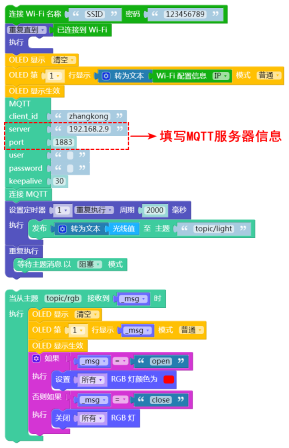

此程序以固定周期2秒发送光线值到主题"topic/light",然后检测主题"topic/rgb"的消息控制RGB灯亮灭。
好搭掌控#2程序
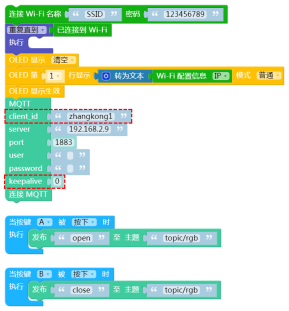

此程序通过按键控制发送消息到主题"topic/rgb",控制好搭掌控#1的RGB的亮灭。
注意程序中的client_id,当多个设备连接MQTT服务器时,client_id作为设备标识符是唯一的,不同设备必须使用不同的client_id,client_id也可以留空,服务器会自动生成client_id。
keepalive为保活时间,可以理解为服务器没有收到设备消息传输后设备自动断线的倒计时。作为消息的发送端,不需要一直发送消息,好搭掌控#2程序中设置为0,使设备一直保持连接,不会由于过长时 间未发送消息导致设备掉线。
主题格式:用"/"分隔。
修改Wi-Fi名称和密码,将以上两个程序分别下载到两块好搭掌控中,使用好搭掌控#2可以控制好搭掌控#1的RGB灯。此时我们查看网页看板。
网页看板
当使用浏览器打开网页看板后,我们可以看到以下页面:

查看项目

发现新增了一个名为"topic"的项目,点击查看设备列表。
查看设备


发现新增了设备"light"和"rgb",点击查看消息。我们可以发现之前发送的主题格式:主题=项目/设备
查看消息
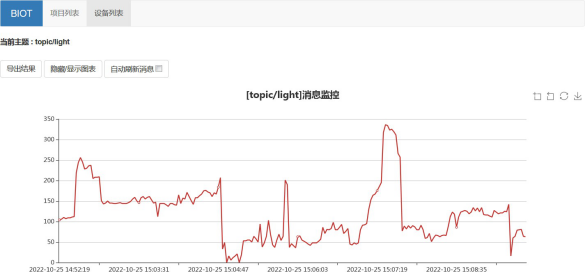
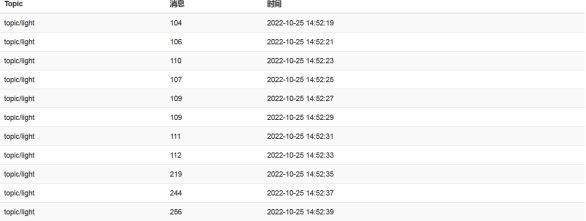
可以进行查看图表,导出结果等操作。
为什么好搭掌控无法连接BIOT?
一般要从这几个方面进行排查:
首先查看服务器信息,服务器能否收到好搭掌控的通信。


有以上信息代表服务器与好搭掌控通信正常,建议检查好搭掌控程序。
运行BIOT的电脑,是否正常启用了1883端口。

首先确认MQTT服务是否正常,可以使用测试软件进行测试。如果不正常,建议关闭各种防火墙软 件,尤其是360。
可以使用MQTT X软件进行测试。
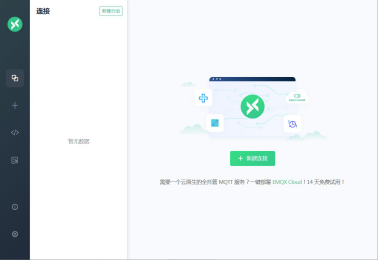
点击新建连接。
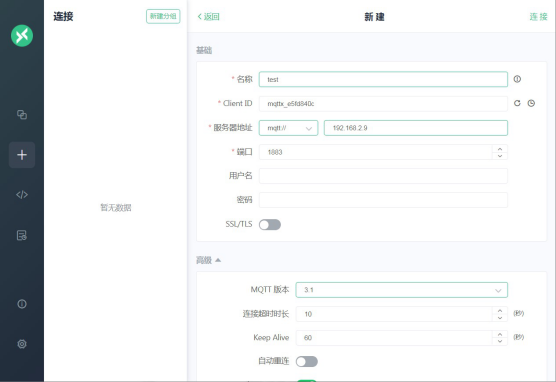
修改名称,注意Client ID不要与其他设备重复,修改服务器地址,修改MQTT版本为3.1,点击连接。
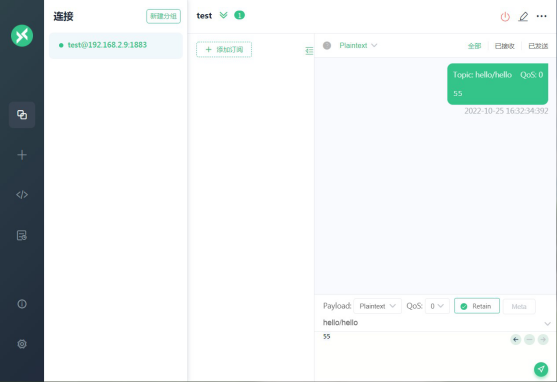
选择消息类型,输入主题与要发送的消息,测试消息发送。
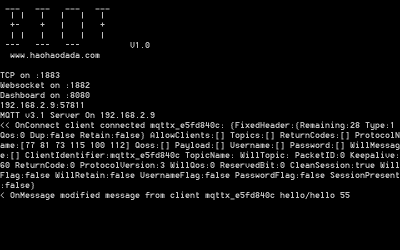
消息发送成功后,BIOT运行界面有消息显示。经过以上测试,说明BIOT运行正常。

好搭掌控和运行BIOT的电脑(服务器)是否可以相互访问。
(1) 使用Ping命令,在运行BIOT的电脑Ping好搭掌控的IP地址。
(2) 将好搭掌控和运行BIOT的电脑接入同一个局域网,如连接同一个无线路由器。如电脑也使用无线连接,检查无线路由器的设置,关闭“AP隔离”或“内部隔离”。
(3) 用手机热点提供的局域网常常不稳定,导致连接失败,可以尝试其他方法搭建局域网。

找到问题之后,一般重启即可解决问题。重启一般按照以下顺序进行:路由器->BIOT服务器->好搭掌控。